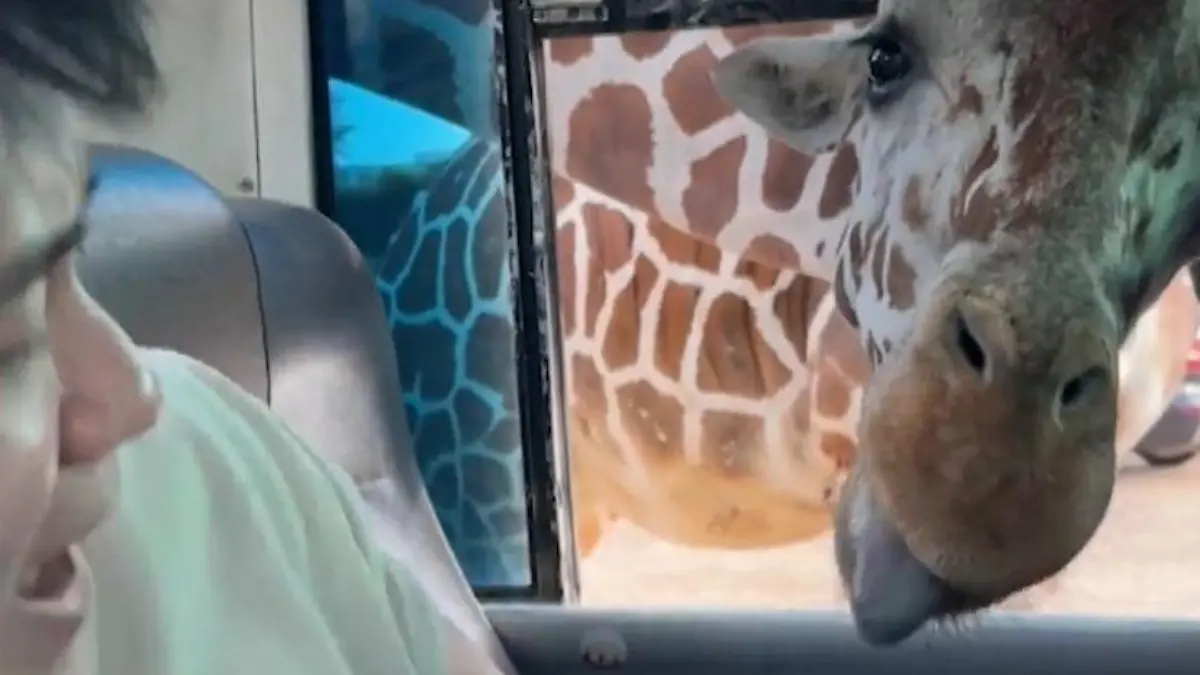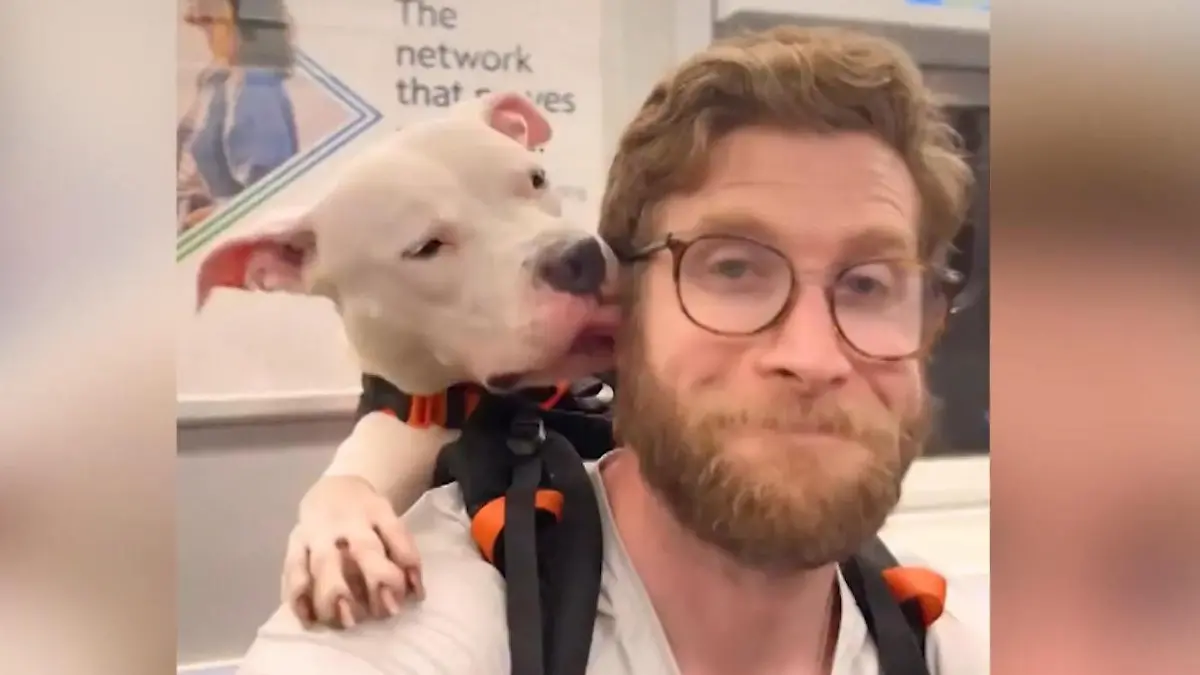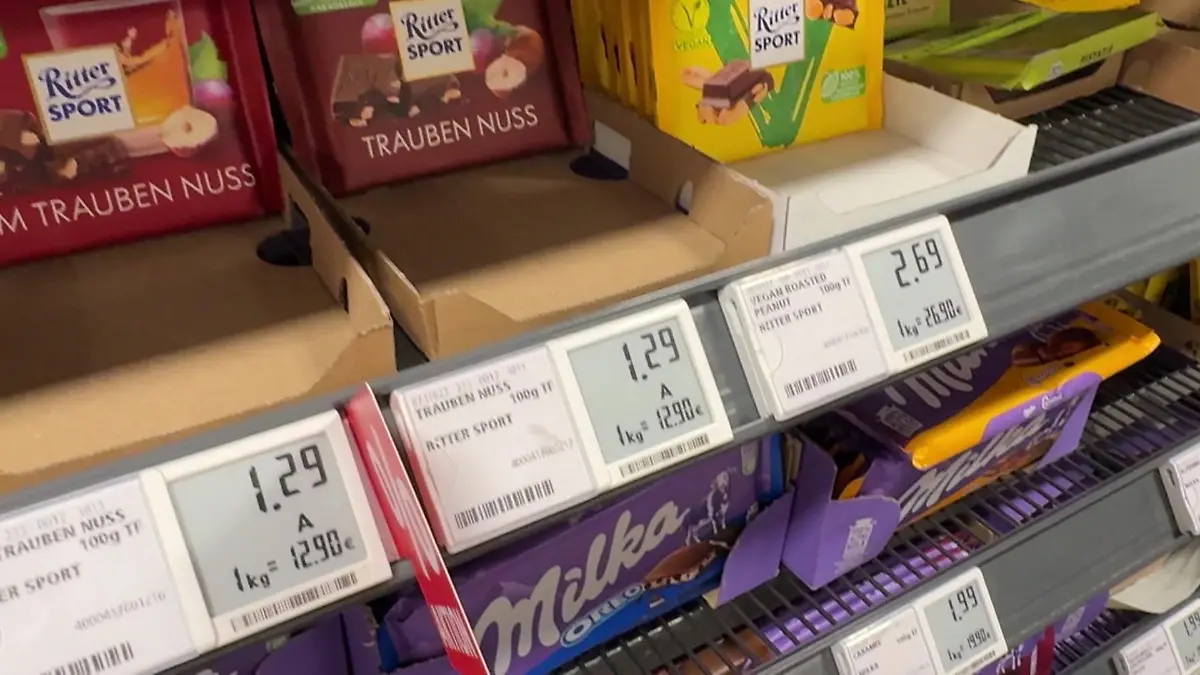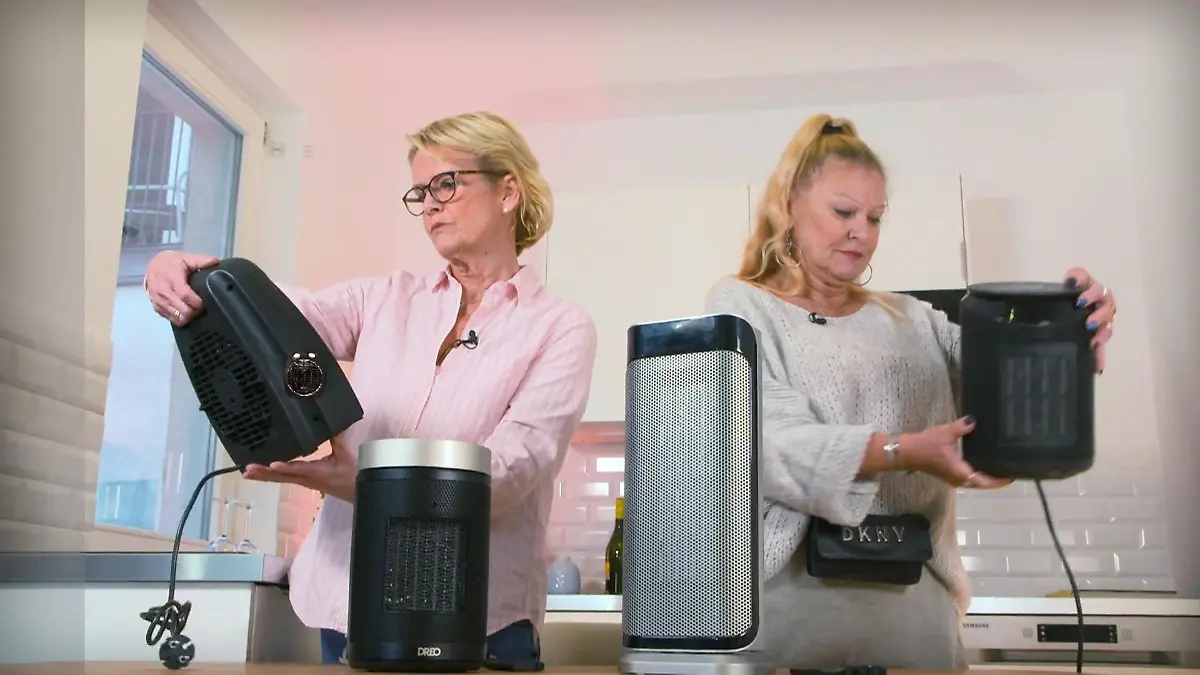Cooles UpdateWhatsApp wird bunt! Wie ihr die Farbe eurer Chats und Nachrichten verändern könnt

Für mehr Farbe in unserem Leben!
Seitdem wir denken können, ist eigentlich so gut wie alles bei WhatsApp Grün: das App-Logo, der Kasten rund um die einzelnen Nachrichten sowie viele weitere Details. Doch damit ist jetzt Schluss, denn jetzt wird es bunt. Aus 20 Farben können wir auswählen und unsere Chats noch hübscher machen. Wir zeigen euch, wie’s geht.
Wie ihr eure WhatsApp-Chats farblich umgestalten könnt
Entweder ist es euch schon längst aufgefallen und ihr habt euch bereits ausgetobt – oder aber ihr seid von dieser WhatsApp-Neuerung genauso begeistert wie wir. In der beliebten Texting-App können wir nun die Farbe der einzelnen Sprechblasen ändern!
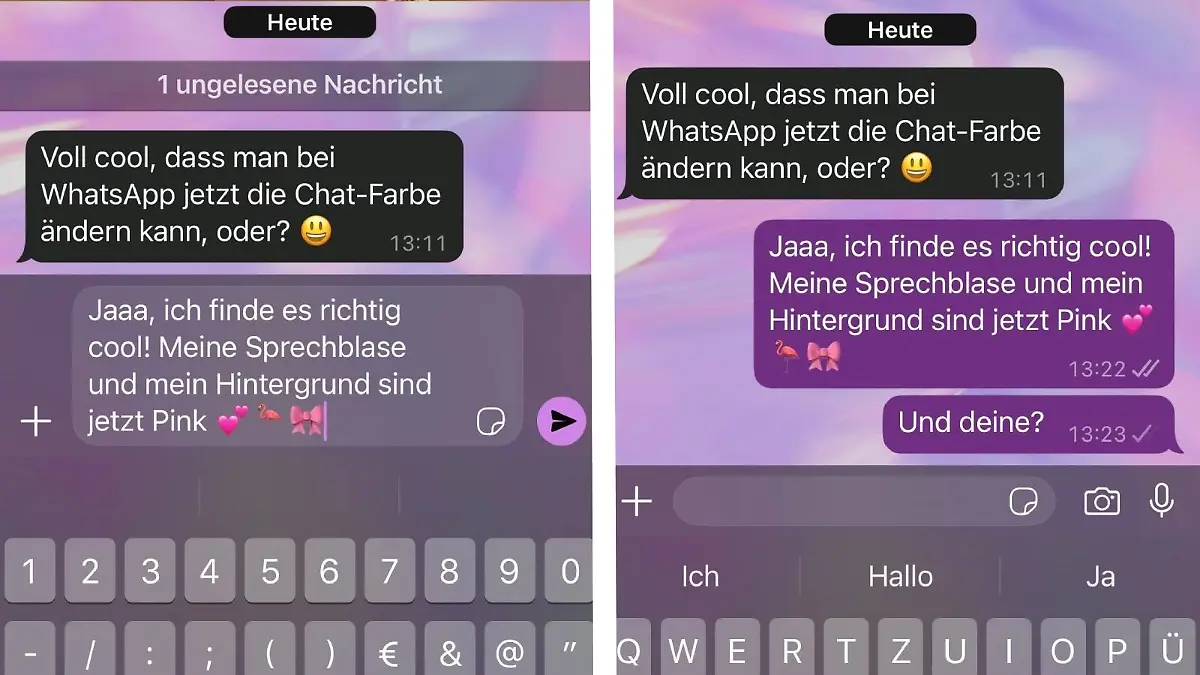
Wie das funktioniert?
Ihr öffnet die App und geht rechts in den Reiter „Einstellungen”.
Dann wählt ihr „Chats” aus und geht ganz oben auf „Standard-Chatdesign.” Jetzt öffnen sich auch schon die verschiedenen Möglichkeiten, mit denen ihr eure einzelnen Chats verschönern könnt.
Besonders cool: Nicht nur der Kasten rund um die einzelnen Nachrichten lässt sich in viele verschiedene Farben einfärben – auch was die Auswahl der verschiedenen Hintergründe angeht, können wir jetzt kreativer werden.
Heißt: Entweder ändert ihr also nur die Chatfarbe, oder aber auch den Hintergrund gleich mit. Tobt euch aus!
Wenn ihr euch dann für eine Farbe und für einen passenden Hintergrund entschieden habt, könnt ihr im nächsten Schritt, in der Vorschau, weitere Anpassungen durchführen.
Lese-Tipp: Schlupfloch bei WhatsApp entdeckt? Einmal-Bilder plötzlich mehrfach sichtbar – so reagiert Meta
Video-Tipp: So viele Nachrichten habt ihr jemals verschickt!
Neue Farben für jeden Chat individuell anpassbar
Wichtig!
Wenn ihr die Farbe eurer Sprechblasen geändert habt, seht ihr diese Änderung nur auf eurem Handy.
Es werden nur die Textnachrichten-Bubbles, die man selbst verfasst, geändert. Die Antworten des Gegenübers, sprich die Nachrichten, die wir empfangen, sind weiterhin Schwarz oder Weiß, je nach Telefoneinstellung.
Lese-Tipp: WhatsApp-Gruppenchats sehen bald anders aus!
Übrigens: Ihr müsst nicht für ALLE eure Chats die gleiche Sprechblasen-Farbe nehmen. Die beste Freundin soll Pink bekommen und der Partner eher Grün? Dann könnt ihr das separat ändern. Das geht wie folgt:
Geht in den jeweiligen Chat, in dem ihr Anpassungen vornehmen wollt und klickt oben auf die Kontaktinfo eures Gegenübers.
Dann öffnet sich ein Einstellungsfenster, wo ihr nicht nur den Namen, die Telefonnummer und Anruf-Möglichkeiten findet, sondern eben auch die Option „Chatdesign”.
Geht darauf und wählt hier entsprechend das jeweilige Design für eure Chatfarbe und/oder euren Hintergrund aus.
So erhält jede Unterhaltung ihre farbenfrohe Individualität!